Uw PowerPoint-presentatie met anderen delen

-
Selecteer Delen.
-
Als uw presentatie nog niet is opgeslagen in OneDrive, selecteert u waar u uw presentatie wilt opslaan in de cloud.
-
Kies een machtigingsniveau, zoals Iedereen met een koppeling of misschien alleen personen in uw bedrijf. U kunt ook bepalen of personen het document kunnen bewerken of alleen kunnen bekijken.
-
Selecteer Toepassen.
-
Voer namen en een bericht in.
-
Selecteer Verzenden.
-
U kunt de koppeling ook kopiëren en vervolgens in een e-mail, bericht op sociale media of zelfs in een sms-bericht plakken.
Voor informatie over samenwerken met anderen aan een document raadpleegt u Samenwerken aan PowerPoint-presentaties.
Zie Het delen van OneDrive-bestanden of -mappen stoppen of rechten wijzigen om het delen te stoppen.
Delen met behulp van een traditionele e-mailbijlage:
Als u een document niet wilt delen om samen met anderen aan te werken, gebruikt u gewoon een traditionele e-mailbijlage om de presentatie naar anderen te verzenden.
Deze functie is alleen beschikbaar als u een Microsoft 365-abonnementhebt. Als u een Microsoft 365-abonnee bent, controleer dan of u de nieuwste versie van Office hebt.
-
Als u uw presentatie wilt verzenden als kopie of PDF-bestand, selecteert u Delen.
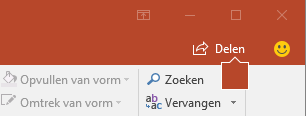
-
Selecteer In plaats daarvan een kopie invoegen in het dialoogvenster Delen.

-
Selecteer PowerPoint-presentatie of PDF .
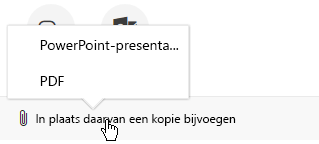
PowerPoint zal de e-mailtoepassing openen en uw bestand wordt als bijlage toegevoegd aan een nieuw bericht. Voer de details van de geadresseerden en een kort bericht in en klik op Verzenden.
Deze functie is alleen beschikbaar als u een Microsoft 365-abonnementhebt. Als u een Microsoft 365-abonnee bent, controleer dan of u de nieuwste versie van Office hebt.
-
Als u uw presentatie wilt verzenden als kopie of PDF-bestand, selecteert u Delen.
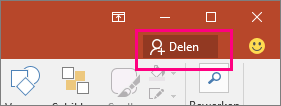
-
Selecteer Als bijlage verzenden in het paneel Delen.
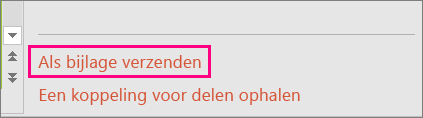
-
Selecteer Kopie verzenden of PDF verzenden.
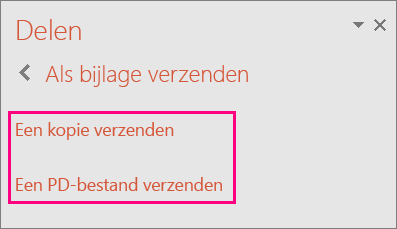
PowerPoint opent uw e-mailtoepassing en voegt het bestand als bijlage toe aan een nieuw bericht. Vul de gegevens in van de geadresseerden en een kort bericht, en klik op Verzenden.
In PowerPoint voor macOS kunt u een presentatie met anderen delen of bewerken. Als u anderen toestaat uw presentatie te bewerken, worden hun wijzigingen samengevoegd met de oorspronkelijke presentatie. Als u uw presentatie wilt delen, kunt u het volgende doen:
-
Nodig personen uit om het bestand in de cloud, zoals uw OneDrive, te bekijken of te bewerken.
-
Verzend een koppeling naar het bestand opgeslagen in de cloud.
-
Verzend een kopie van uw spreadsheet als e-mailbijlage.
Opmerking: Als u informatie zoekt over het opslaan van een presentatie in JPEG- of PDF-indeling, raadpleegt u Ondersteunde bestandsindelingen in PowerPoint.
Belangrijk: U kunt tegelijkertijd presentaties in de .pptx- of .ppsx-bestandsindeling bewerken die zich bevinden op OneDrive of een server waarop ten minste Microsoft SharePoint Server 2010 is geïnstalleerd. Als u wilt werken met SharePoint in Office voor Mac, moet u beschikken over Microsoft Office voor Mac voor Thuisgebruik en Zelfstandigen 2011, Microsoft Office voor Mac voor het Onderwijs 2011 of Microsoft Office voor Mac Standard 2011.
Personen uitnodigen om uw presentatie te bekijken of te bewerken
Sla het bestand op in de cloud en nodig personen uit om het bestand te bekijken of te bewerken. Op die manier heeft iedereen met wie u het bestand deelt, de nieuwste versie wanneer u het bestand bijwerkt.
-
Klik in de rechterbovenhoek op het pictogram Delen en klik vervolgens op Personen uitnodigen.
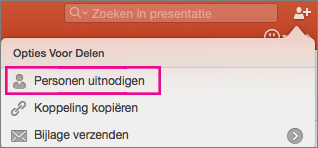
Als het bestand op uw apparaat staat, wordt u gevraagd om het bestand eerst te uploaden naar de cloud.
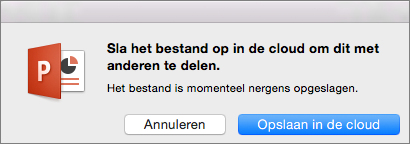
-
U kunt gebruikers uitnodigen door hun e-mailadressen toe te voegen aan het uitnodigingsveld. Wanneer u voor de eerste keer namen toevoegt, vraagt PowerPoint om toegang tot uw contactpersonen.
-
Als u wilt dat uw gebruikers het bestand kunnen bewerken, schakelt u het selectievakje Bewerken in. Voeg eventueel opmerkingen toe in het opmerkingenveld en klik op Delen.
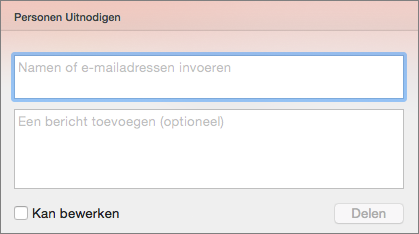
De geadresseerden ontvangen een e-mail met een koppeling naar het gedeelde bestand.
U kunt de koppeling naar uw presentatie kopiëren en deze plakken in een ander gedeeld bestand of per e-mail naar de geadresseerden verzenden.
-
Klik in de rechterbovenhoek op het pictogram Delen en klik vervolgens op Koppeling kopiëren.
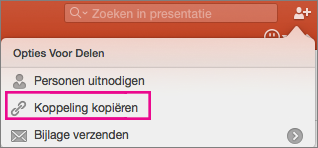
Als het bestand op uw apparaat staat, wordt u gevraagd om het bestand eerst te uploaden naar de cloud.
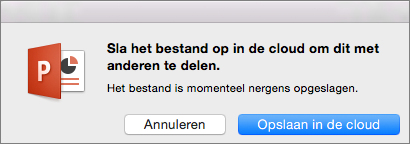
-
Plak de koppeling waar u die nodig hebt.
Als u uw bestand niet wilt opslaan in de cloud, kunt u het delen als een e-mailbijlage.
-
Klik in de rechterbovenhoek op het pictogram Delen en klik vervolgens op Bijlage verzenden.
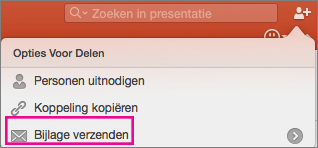
-
Klik op Presentatie of PDF.
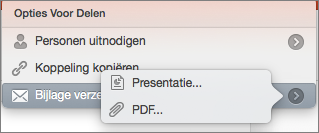
-
PowerPoint opent uw e-mailtoepassing en voegt uw bestand als bijlage toe aan een nieuw bericht. Vul de details in, zoals e-mailadressen en een kort bericht, en klik op Verzenden.
Zie ook
Een presentatie in PowerPoint voor Mac met anderen delen of bewerken










